Bài viết được tư vấn chuyên môn bởi ông Võ Văn Hiếu – Giám đốc kỹ thuật của Trung tâm sửa chữa điện lạnh – điện tử Limosa
Để tối ưu hóa công việc tính toán trong Excel, có rất nhiều công cụ và hàm tính toán hữu ích. Trong đó, hàm VLOOKUP và hàm SUMIF được sử dụng rất nhiều trong công việc hàng ngày của người dùng Excel. Khi kết hợp hai hàm này với nhau, bạn có thể tạo ra các tính toán phức tạp hơn để giải quyết các vấn đề trong Excel một cách dễ dàng và nhanh chóng. Hãy tìm hiểu cách dùng hàm vlookup kết hợp hàm sumif qua bài sau đây nhé.

MỤC LỤC
I. Giới thiệu cách dùng hàm vlookup kết hợp hàm sumif trên Excel
Trong thời đại kỹ thuật số, Excel trở thành một công cụ không thể thiếu trong công việc của nhiều người. Tuy nhiên, nếu bạn chỉ sử dụng Excel để nhập liệu và tính toán cơ bản thì đó chỉ là một phần nhỏ của các chức năng mạnh mẽ mà Excel cung cấp. Hàm VLOOKUP và hàm SUMIF là hai trong số những hàm phổ biến nhất trong Excel, và khi kết hợp chúng với nhau, bạn có thể thực hiện các tính toán phức tạp hơn để giải quyết các vấn đề trong Excel một cách nhanh chóng và hiệu quả.
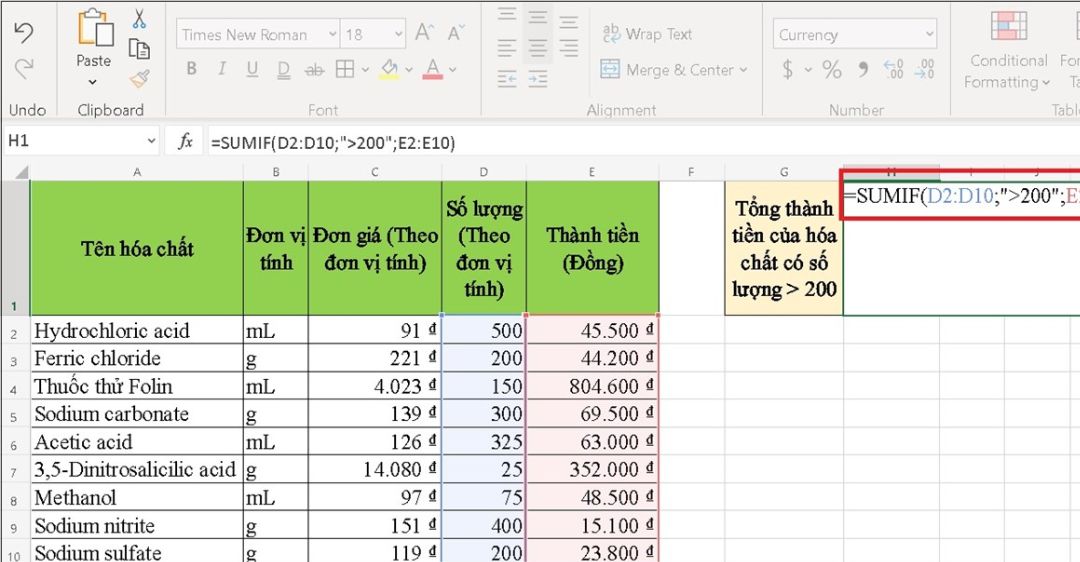
II. Hàm VLOOKUP
Hàm VLOOKUP là một trong những hàm cơ bản nhất trong Excel. Nó cho phép bạn tìm kiếm một giá trị trong một bảng và trả về giá trị tương ứng trong cột khác trong bảng đó. Hàm VLOOKUP được sử dụng rất nhiều trong các bảng tính Excel để tìm kiếm các giá trị cụ thể.
Cú pháp của hàm VLOOKUP như sau:
=VLOOKUP(lookup_value, table_array, col_index_num, [range_lookup])
Trong đó:
- Lookup_value: Giá trị cần tìm kiếm.
- Table_array: Bảng chứa giá trị cần tìm kiếm và giá trị trả về.
- Col_index_num: Số thứ tự của cột trong bảng mà bạn muốn trả về giá trị.
- Range_lookup: Được sử dụng để chỉ định cách tìm kiếm giá trị khớp chính xác hoặc gần đúng.
Một ví dụ đơn giản để hiểu rõ hơn về cách sử dụng hàm VLOOKUP:
Bạn có một bảng chứa thông tin về một số người dùng, bao gồm tên, địa chỉ email và số điện thoại. Bạn muốn tìm kiếm số điện thoại của một người dùng cụ thể, hãy sử dụng hàm VLOOKUP để tìm kiếm giá trị cần thiết.
Bước 1: Sắp xếp dữ liệu theo thứ tự bảng chữ cái. Điều này sẽ giúp bạn dễ dàng tìm kiếm thông tin cần thiết.
Bước 2: Sử dụng hàm VLOOKUP để tìm kiếm số điện thoại của người dùng cụ thể. Hãy xem ví dụ sau đây:
=VLOOKUP(“Họ và tên người dùng”, A2:C10, 3, FALSE)
Giải thích:
- “Họ và tên người dùng” là giá trị cần tìm kiếm.
- A2:C10 là phạm vi bảng dữ liệu chứa thông tin về người dùng, bao gồm tên, địa chỉ email và số điện thoại.
- 3 là chỉ số của cột chứa thông tin về số điện thoại.
- FALSE cho biết bạn muốn tìm kiếm giá trị chính xác của “Họ và tên người dùng”.
Khi bạn sử dụng hàm VLOOKUP, Excel sẽ tìm kiếm giá trị của “Họ và tên người dùng” trong cột đầu tiên của phạm vi dữ liệu (cột tên), sau đó trả về giá trị tương ứng ở cột thứ ba (cột số điện thoại).
III. Hàm SUMIF
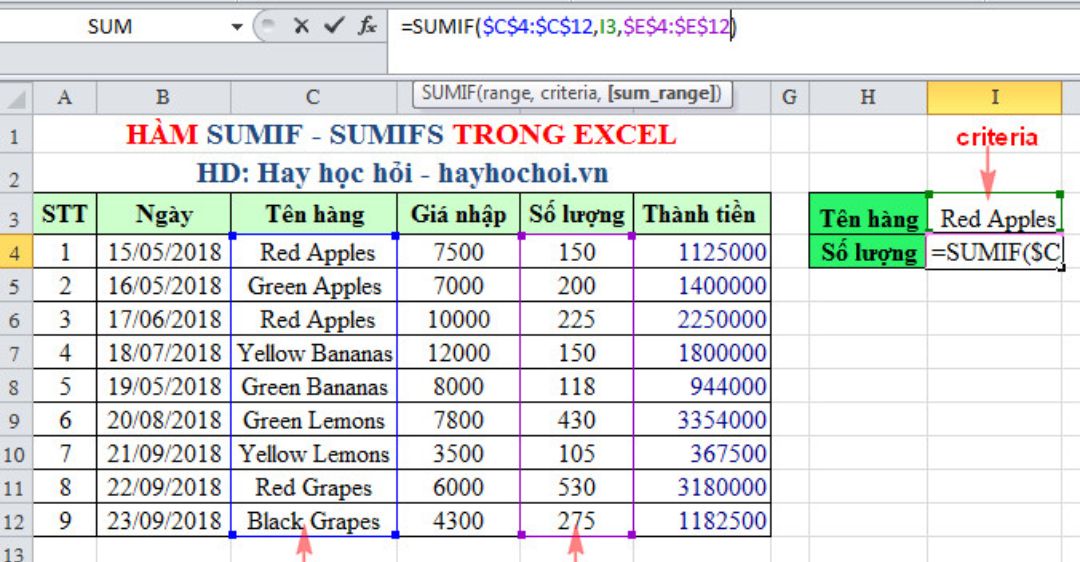
Hàm SUMIF là một hàm rất hữu ích trong Excel để tính tổng các giá trị trong một phạm vi dữ liệu dựa trên một điều kiện nhất định. Hàm SUMIF có cú pháp như sau:
=SUMIF(range, criteria, [sum_range])
Trong đó:
- Range: Phạm vi dữ liệu mà bạn muốn áp dụng điều kiện tính toán.
- Criteria: Điều kiện mà các giá trị trong phạm vi được so sánh với.
- Sum_range: Phạm vi giá trị mà bạn muốn tính toán tổng (tùy chọn).
Ví dụ: Bạn có một bảng chứa thông tin về doanh số bán hàng của một số sản phẩm trong một khoảng thời gian nhất định. Bạn muốn tính tổng doanh số bán hàng của sản phẩm A trong tháng 1.
Bước 1: Sắp xếp dữ liệu theo thứ tự thời gian để dễ dàng tìm kiếm thông tin cần thiết.
Bước 2: Sử dụng hàm SUMIF để tính tổng doanh số bán hàng của sản phẩm A trong tháng 1. Hãy xem ví dụ sau đây:
=SUMIF(A2:A10, “Sản phẩm A”, C2:C10)
Giải thích:
- A2:A10 là phạm vi cột chứa thông tin về sản phẩm.
- “Sản phẩm A” là điều kiện mà các giá trị trong phạm vi A2:A10 được so sánh với.
- C2:C10 là phạm vi cột chứa thông tin về doanh số bán hàng.
- Hàm SUMIF sẽ tính tổng các giá trị trong phạm vi C2:C10 mà tương ứng với điều kiện “Sản phẩm A” trong cột A2:A10.
Kết quả của hàm SUMIF sẽ là tổng doanh số bán hàng của sản phẩm A trong tháng 1.
IV. Kết hợp hàm VLOOKUP và SUMIF
Khi kết hợp hàm VLOOKUP và SUMIF, bạn có thể tính toán tổng các giá trị trong một phạm vi dữ liệu dựa trên một điều kiện nhất định và sử dụng kết quả tìm được bằng hàm VLOOKUP để lấy thông tin chi tiết về các giá trị đó.
Ví dụ: Bạn có một bảng chứa thông tin về doanh số bán hàng của một số sản phẩm trong một khoảng thời gian nhất định. Bạn muốn tìm kiếm tổng doanh số bán hàng của sản phẩm A trong tháng 1, và sau đó lấy thông tin chi tiết về sản phẩm A để biết thêm về sản phẩm đó.
Bước 1: Sắp xếp dữ liệu theo thứ tự thời gian để dễ dàng tìm kiếm thông tin cần thiết.
Bước 2: Sử dụng hàm SUMIF để tính tổng doanh số bán hàng của sản phẩm A trong tháng 1.
=SUMIF(A2:A10, “Sản phẩm A”, C2:C10)
Bước 3: Sử dụng kết quả của hàm SUMIF để tìm kiếm thông tin chi tiết về sản phẩm A bằng hàm VLOOKUP.
=VLOOKUP(“Sản phẩm A”, A2:B10, 2, FALSE)
Giải thích:
- “Sản phẩm A” là giá trị cần tìm kiếm.
- A2:B10 là phạm vi bảng dữ liệu chứa thông tin về sản phẩm, bao gồm tên và mô tả.
- 2 là chỉ số của cột chứa thông tin về mô tả sản phẩm.
- FALSE cho biết bạn muốn tìm kiếm giá trị chính xác của “Sản phẩm A”.
Kết quả của hàm VLOOKUP sẽ là mô tả chi tiết về sản phẩm A.
Trong bài viết này, chúng ta đã tìm hiểu về cách dùng hàm vlookup kết hợp hàm sumif trong Microsoft Excel để giải quyết các vấn đề liên quan đến tìm kiếm và tính toán dữ liệu trong bảng tính. Hàm VLOOKUP và SUMIF là hai hàm cực kỳ hữu ích trong việc xử lý dữ liệu trong Excel. Bạn cần tìm hiểu thêm có thể liên hệ đến Trung tâm sửa chữa điện lạnh-điện tử Limosa qua HOTLINE 1900 2276

 Thời Gian Làm Việc: Thứ 2 - Chủ nhật : 8h - 20h
Thời Gian Làm Việc: Thứ 2 - Chủ nhật : 8h - 20h Hotline: 1900 2276
Hotline: 1900 2276




